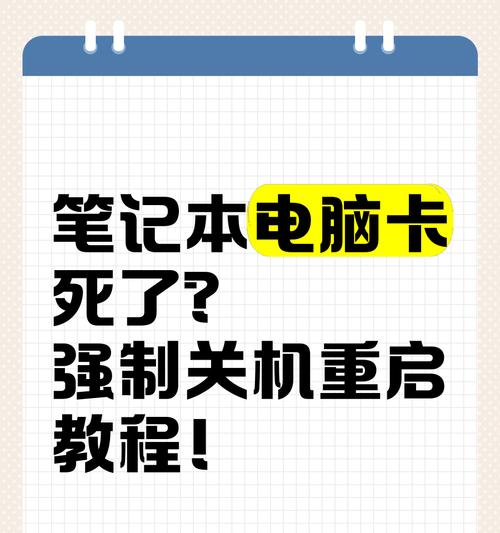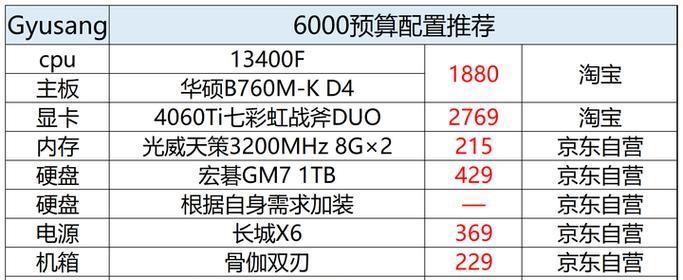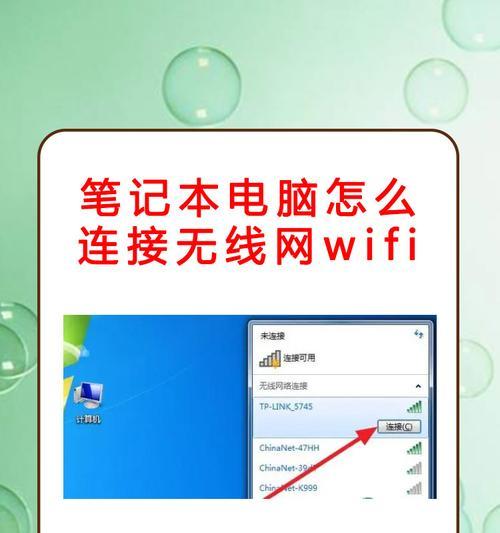在当今数字化时代,华为作为中国科技巨头之一,推出的麒麟台式电脑在性能上毫不逊色,为用户提供了流畅的操作体验。但面对电脑无声的情况,很多用户可能会手足无措。如何解决华为麒麟台式电脑无声的问题呢?本文将从多个角度为您提供详尽的解决方案。
检查基本音频设置
需要从最基本的地方开始排查问题。请按照以下步骤操作:
1.确认音量是否静音
确保电脑的音量按钮没有被意外调至静音状态,同时在系统托盘中检查扬声器图标,确认没有被静音。
2.检查扬声器设备
进入“控制面板”>“硬件和声音”>“声音”,在“播放”选项卡中查看扬声器设备是否被设置为默认播放设备。
3.音频驱动更新
在设备管理器中查看音频设备的驱动程序是否为最新。驱动过时或损坏是常见的无声问题原因。可以通过官网下载最新的驱动程序进行更新。

排查物理连接问题
除了软件层面的设置,硬件连接问题也不可忽视:
1.检查扬声器连接
确认扬声器与电脑之间的连接线是否牢固插好。若有条件,尝试更换一条连接线或更换扬声器测试。
2.内置扬声器检测
如果使用的是内置扬声器,建议检查是否因硬件故障导致无声。如果不确定,可咨询华为官方客服。

音频服务检查与重置
有时候,音频服务可能出现故障或未运行,这也会导致无声问题:
1.运行音频诊断
使用Windows内置的音频诊断工具,检查并修复音频服务问题。
2.重启音频服务
在“服务”中找到与音频相关的服务,例如“WindowsAudio”,尝试停止并重新启动该服务。
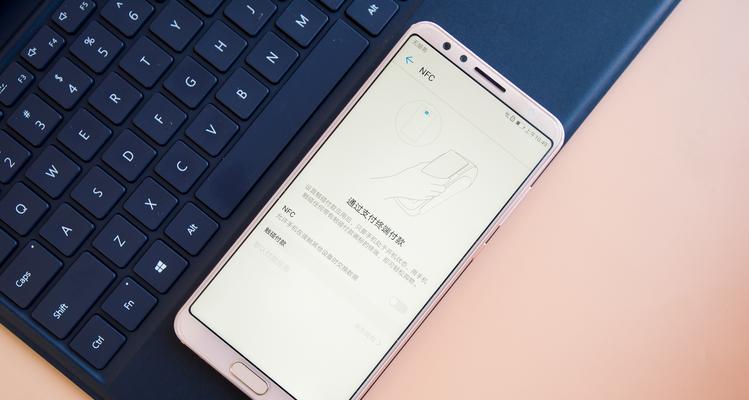
系统及软件层面的排查
系统或软件问题也可能导致无声:
1.系统更新
确保操作系统已经更新到最新版本,系统漏洞或兼容性问题可能影响音频输出。
2.应用软件问题
如果在特定软件中遇到无声问题,尝试更新该软件到最新版或重新安装,这可能是软件与系统不兼容所致。
高级故障排查技巧
在上述步骤均无效时,可采用以下高级方法:
1.创建新的用户账户
有时用户账户设置问题会导致无声,创建一个新的用户账户,看看问题是否得到解决。
2.系统还原
如果无声问题是近期出现的,可以尝试进行系统还原,回到未出现此问题的系统状态。
3.硬件诊断工具
使用华为提供的硬件诊断工具对声卡进行测试,看是否存在问题。
以上就是解决华为麒麟台式电脑无声问题的几种有效方法。在排查问题的过程中,请耐心细致,按照步骤逐一检查。大多数情况下,无声问题都是由于软件设置不当或者驱动程序问题造成的,因此请特别关注这些方面。如果上述方法都无法解决您的问题,建议您联系华为官方客服或专业维修人员进一步检查和维修。毕竟,良好的声音体验是享受电脑使用乐趣的重要组成部分。